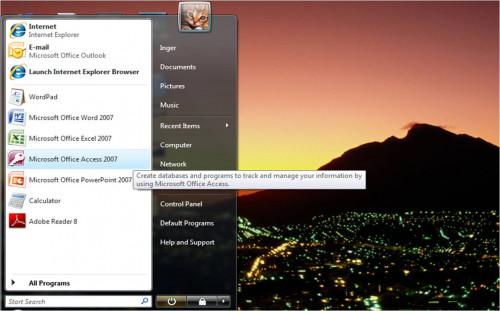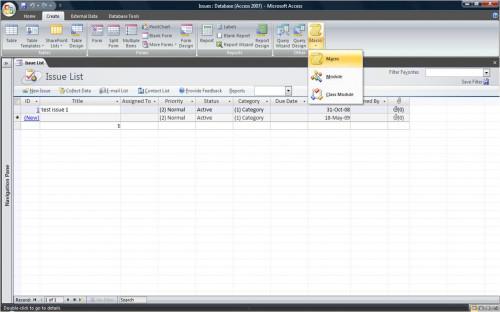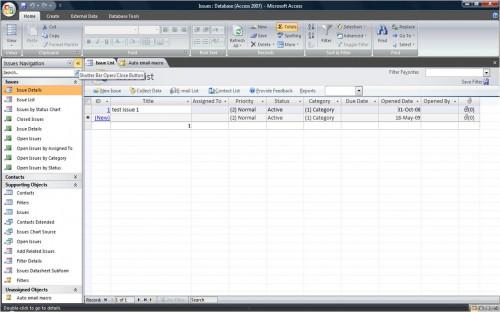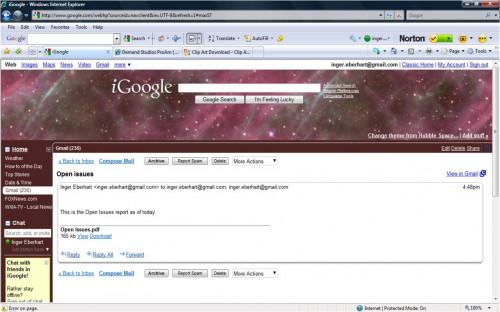Hvordan Auto e-posttilgang Reports

Microsoft Access er en kraftig, forbrukervennlig database program. Den kan brukes for individuelle husholdninger og for bedrifter. Enkelte komponenter i databasen inkluderer tabeller, spørringer, skjemaer, rapporter, makroer og moduler. Rapporter gir en lett lesbar presentasjon av informasjonen i databasen. Makroer tillate rutinemessige oppgaver som skal automatiseres. Rapporter kan deles via e-post og sendes automatisk.
Bruksanvisning
Gå til "Start"> "Programmer"> "Microsoft Office"> "Microsoft Access", eller hvis Access har blitt åpnet nylig, gå til "Start"> "Microsoft Access."
2 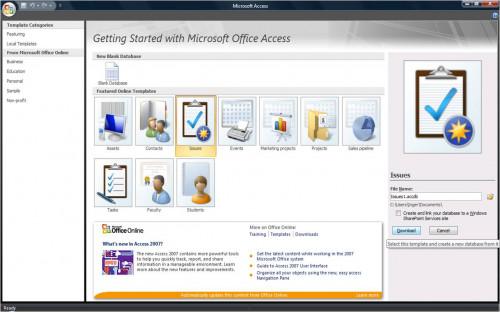
Velg en database som skal brukes. I dette tilfellet er det problemer databasen lastet ned.
3 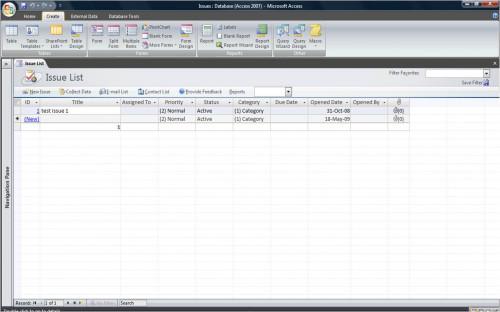
Klikk på "Create" -kategorien.
5 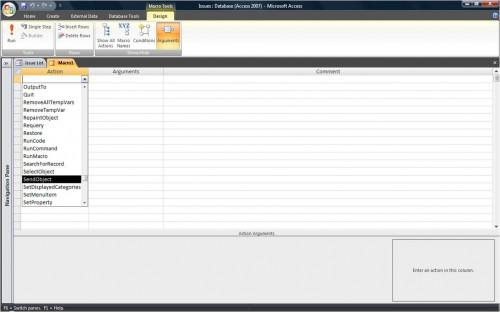
Velg "Send objekt" i søksmålet drop-down boks.
6 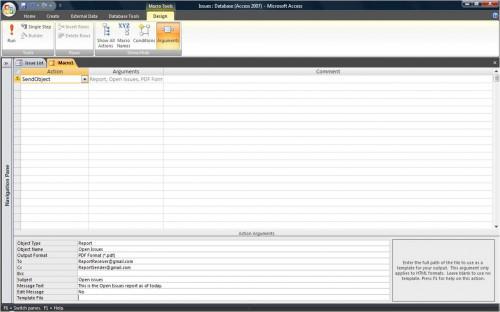
Fullfør hvert av trinnene i søksmålet Argument. Velg "Report" for Objekttype, velg "Åpne spørsmål" for objektet navn (dette er navnet på rapporten som vil bli sendt) og velg "PDF-format (* .pdf)" for Leveringsformat. Skriv inn e-postadressene til rapportmottakere, emnet for e-post og tekst for kroppen av e-posten (Message Text). Hvis e-postmeldingen må redigeres før de sendes, velger du "Ja"; ellers velger "Nei" For HTML-filer, gi en bane for malen.
7 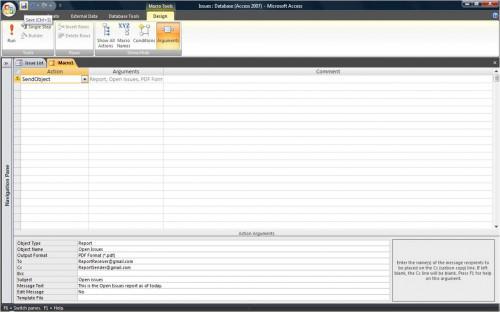
Klikk på ikonet for å lagre makroen.
8 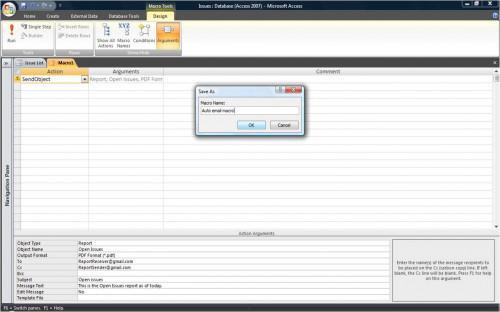
Navn makroen, og klikk deretter "OK".
9 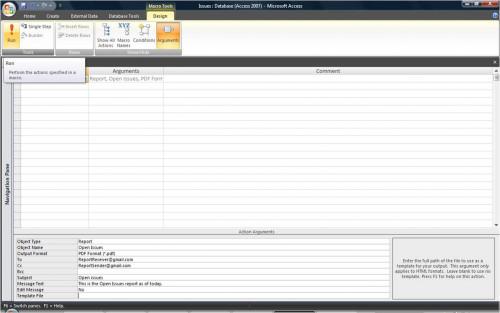
Klikk på utropstegnet for å kjøre makroen. Programmet vil be om at makroen lagres igjen.
10 Klikk på "Tillat" for å tillate programmet å sende e-posten. Rapportene vil bli sendt via Outlook.
11 Åpne navigasjonsruten ved å klikke på de doble pilene.
12 Dobbeltklikk den lagrede makroen automatisk e-post til rapporten.
1. 3 Åpne e-posten for å bekrefte at den ble sendt.
Hint
- Denne prosessen fungerer for Access 2003 også; skjermene vil se annerledes ut, men konseptet er det samme.
- Rapporter er ikke de eneste stedene som kan bli sendt. Tabeller, spørringer og skjemaer kan også bli sendt. Gå til Outlook utboksen for å sende meldingen, eller klikk på "Send All" hvis Outlook er åpen.
- Send rapporten til deg selv å sikre at de ble sendt automatisk.